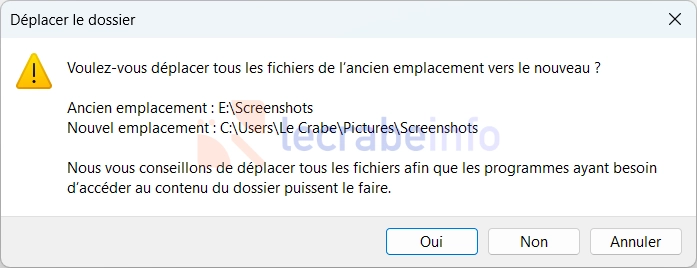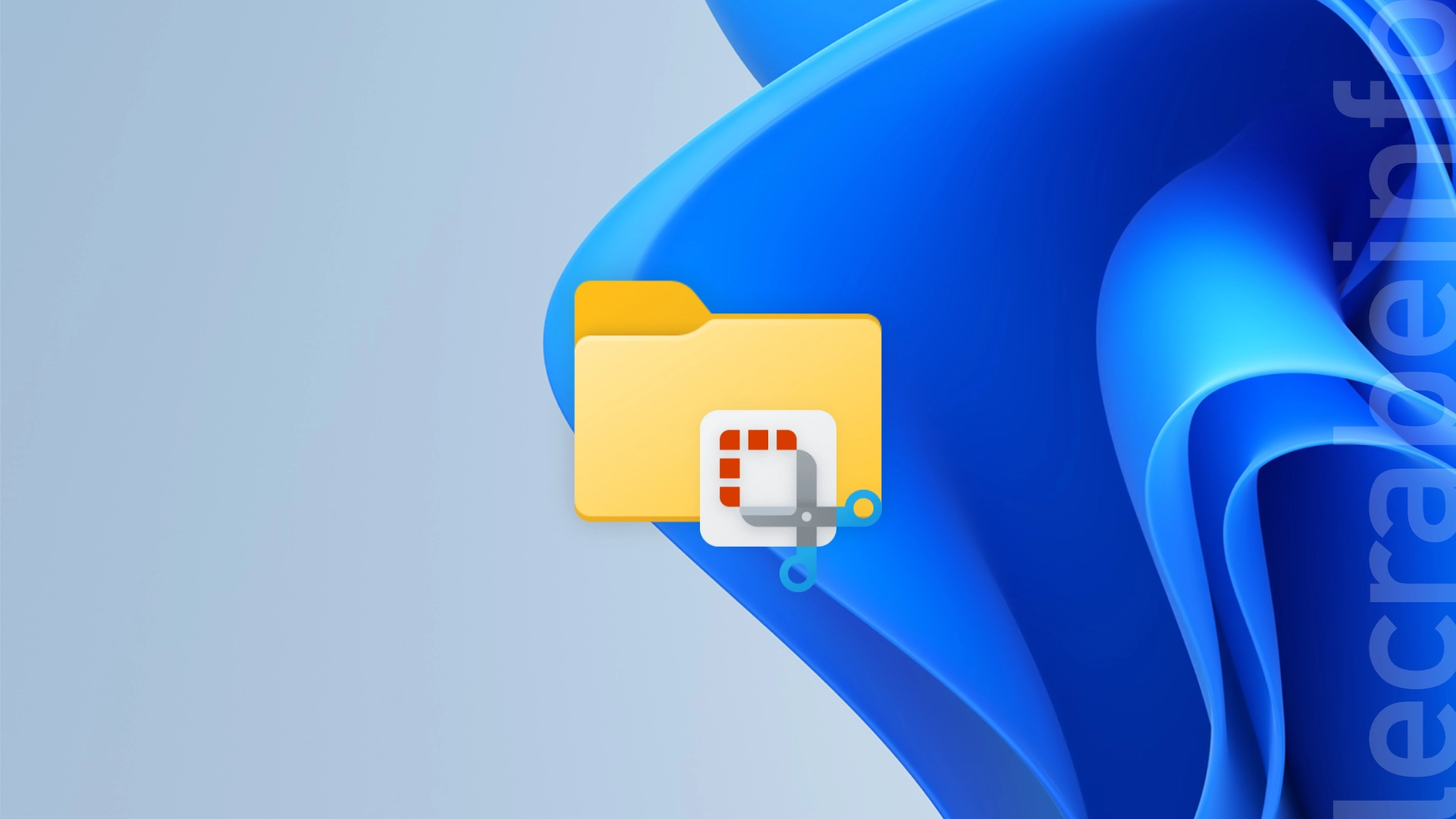Lorsque vous appuyez simultanément sur les touches Win + Impr. Écran ou Win + ⇧ Maj + S , Windows 11 enregistre automatiquement une capture d’écran dans un dossier spécifique. Par défaut, c’est le dossier Images -> Captures d’écran. Pratique, mais pas idéal si vous préférez que vos captures d’écran soient enregistrées à un autre endroit : sur un autre disque, dans un dossier partagé ou tout simplement dans le répertoire de votre choix.
Heureusement, il est tout à fait possible de changer le dossier par défaut dans lequel sont enregistrées les captures d’écran prises sur Windows.
Dans ce tutoriel, nous allons voir comment changer le dossier par défaut des captures d’écran sur Windows 11, pour qu’elles soient enregistrées à l’emplacement de son choix.
shell:screenshots.Modifier l’emplacement par défaut des captures d’écran sur Windows 11
Pour changer le dossier des captures d’écran par défaut de Windows 11, suivez ces instructions :
-
Ouvrez l’Explorateur de fichiers.
-
Depuis l’accès rapide (disponible dans le volet de navigation ou l’Accueil), ouvrez le dossier Images.
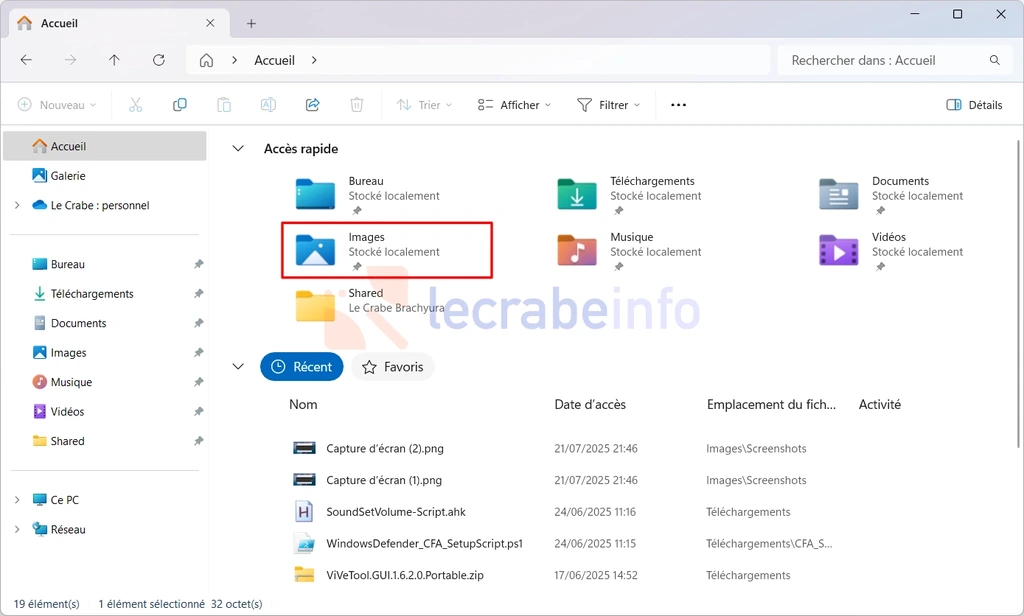
-
Faites un clic droit sur le dossier « Captures d’écran » puis cliquez sur Propriétés.
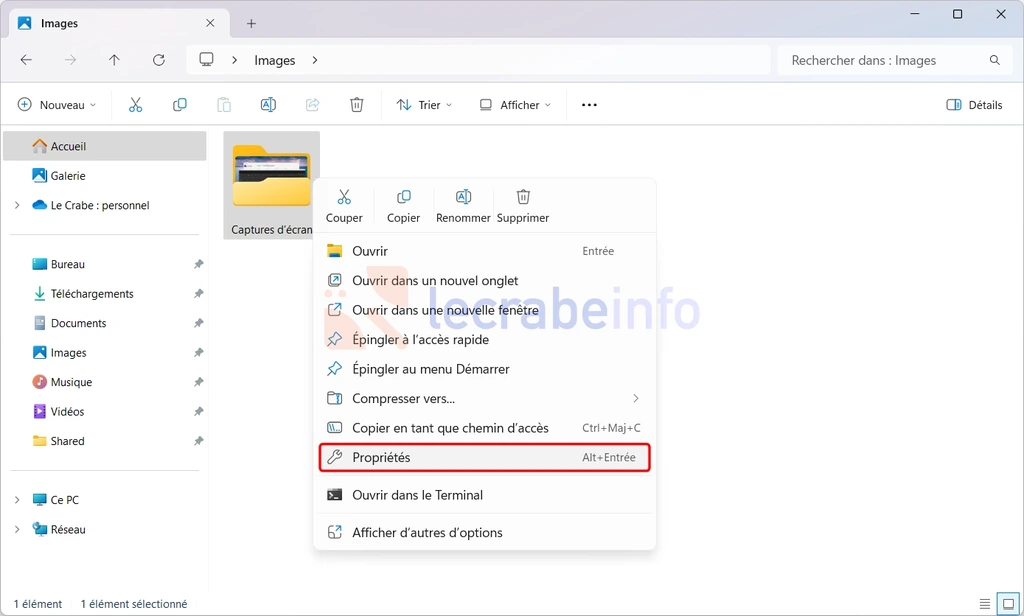
-
Dans l’onglet Emplacement, cliquez sur le bouton Déplacer.
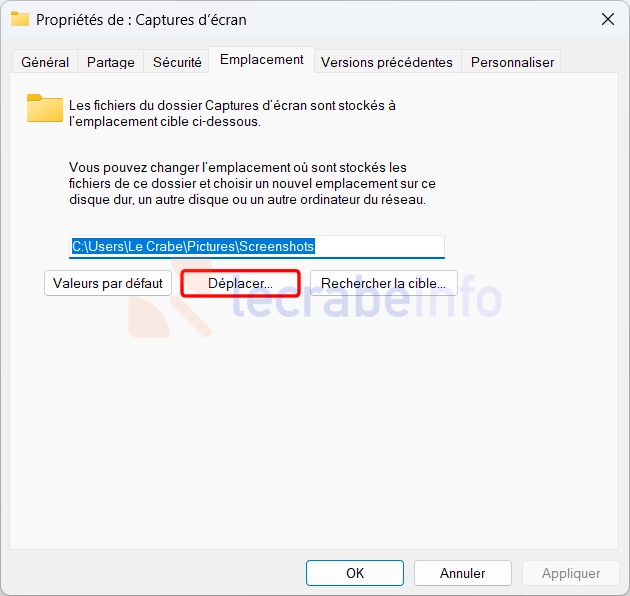
-
Choisissez le nouveau dossier où vous souhaitez enregistrer automatiquement vos captures d’écran. Vous pouvez sélectionner un dossier existant ou en créer un nouveau dans l’emplacement de votre choix.
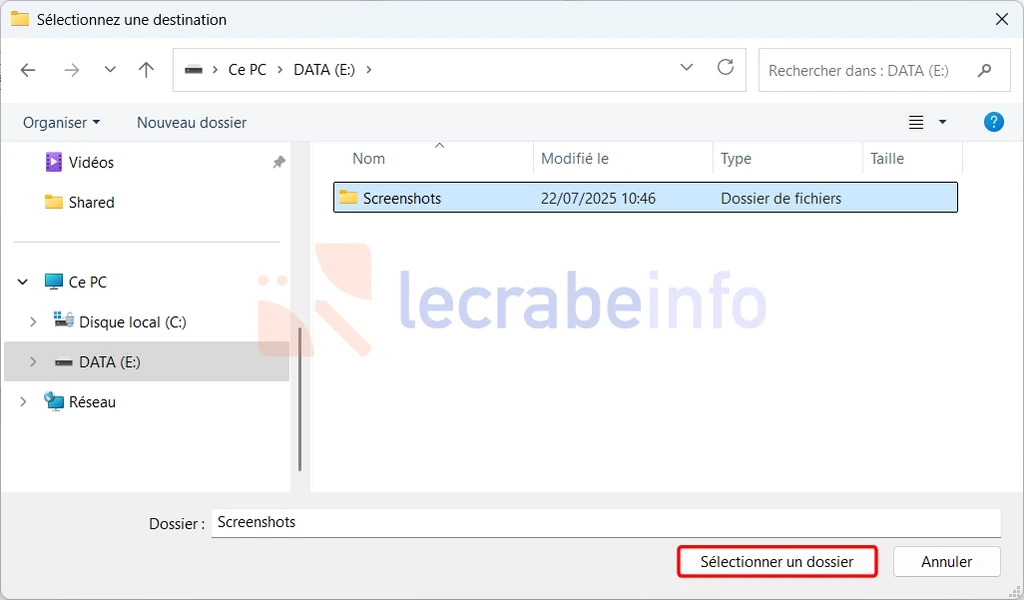
-
Cliquez sur OK pour valider.
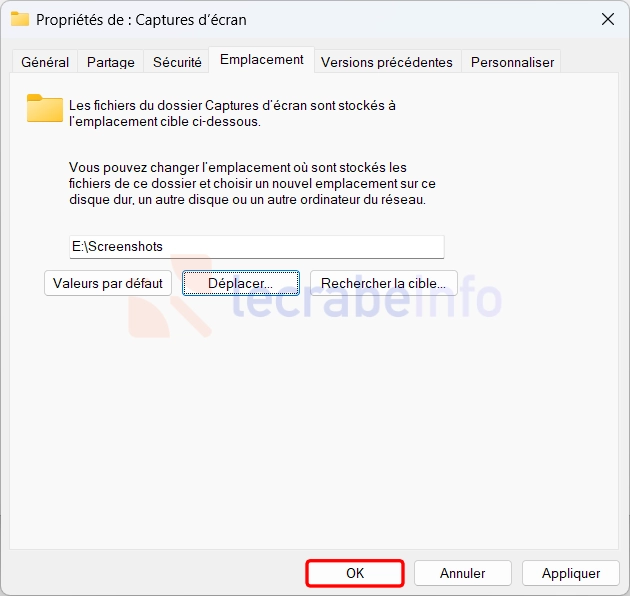
-
Windows 11 vous demandera si vous souhaitez déplacer les captures d’écran déjà présentes dans l’ancien dossier vers le nouvel emplacement : cliquez sur « Oui » si vous souhaitez tout regrouper au même endroit.
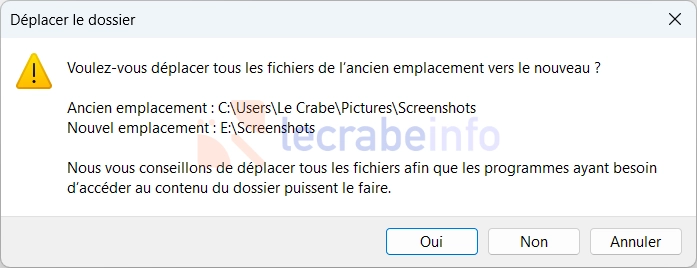
Restaurer l’emplacement par défaut du dossier « Captures d’écran »
Si vous changez d’avis, vous pouvez toujours rétablir l’emplacement par défaut des captures d’écran sur Windows 11 :
-
Ouvrez la commande Exécuter en appuyant Win + R .
-
Entrez
shell:screenshotspuis faites Entrée.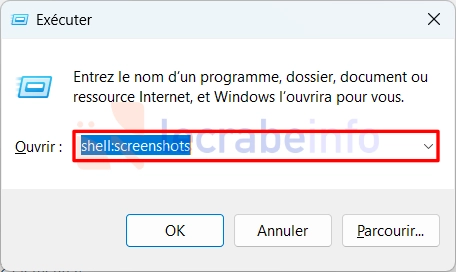
-
Faites un clic droit une zone vide -> Propriétés.
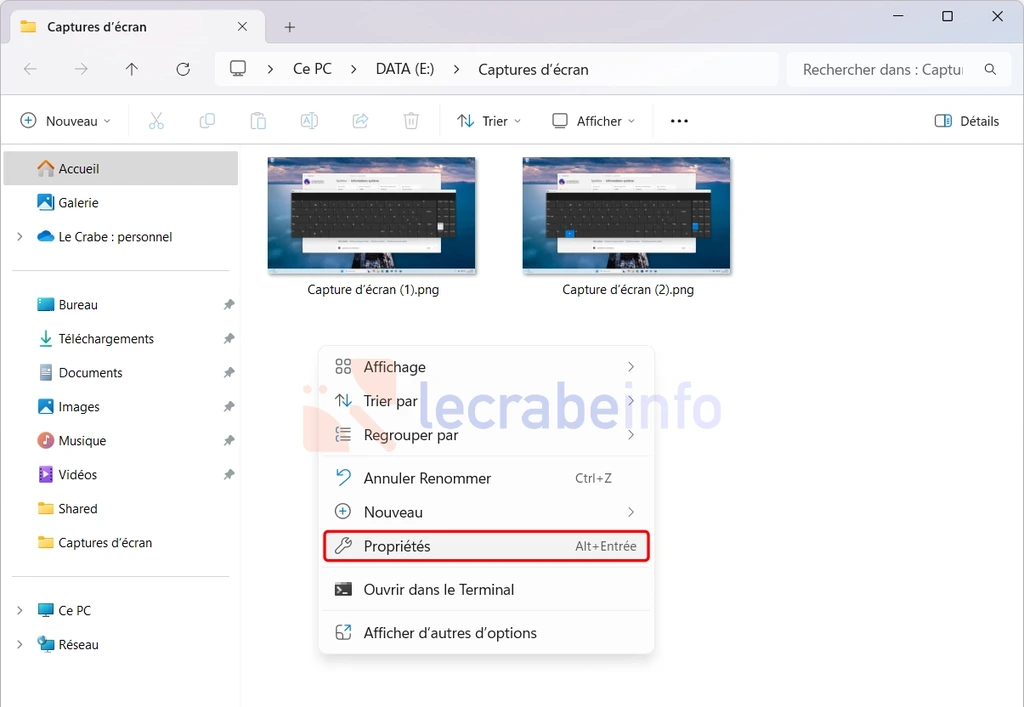
-
Dans l’onglet Emplacement, cliquez sur le bouton Valeurs par défaut.
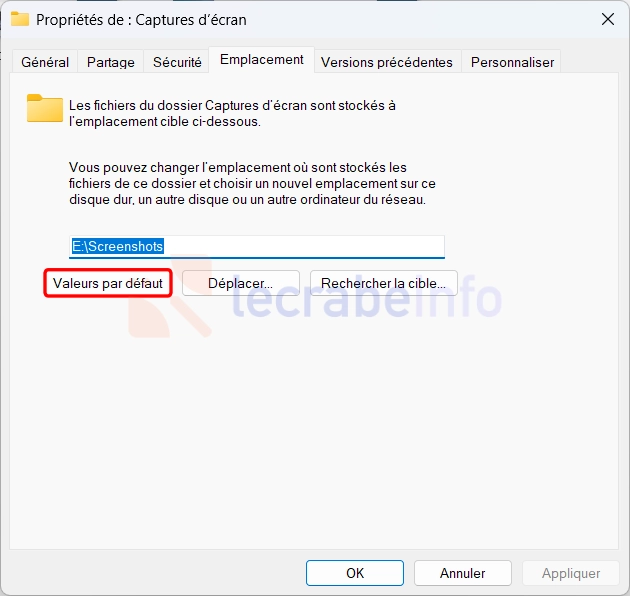
-
Le dossier par défaut pour les captures d’écran est restauré. Cliquez sur OK.
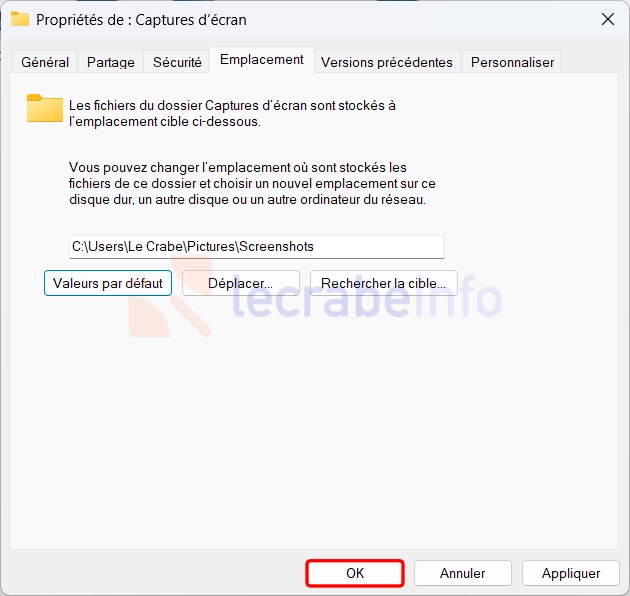
-
Si le dossier n’existe pas, cliquez sur Oui pour le créer.
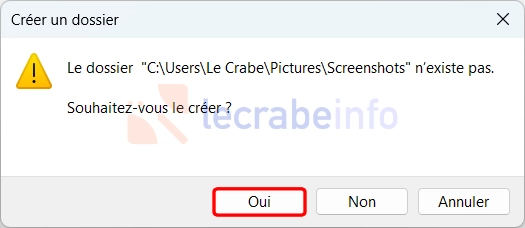
-
Enfin, choisissez si vous souhaitez que les captures d’écran actuelles soient déplacées vers l’emplacement par défaut.